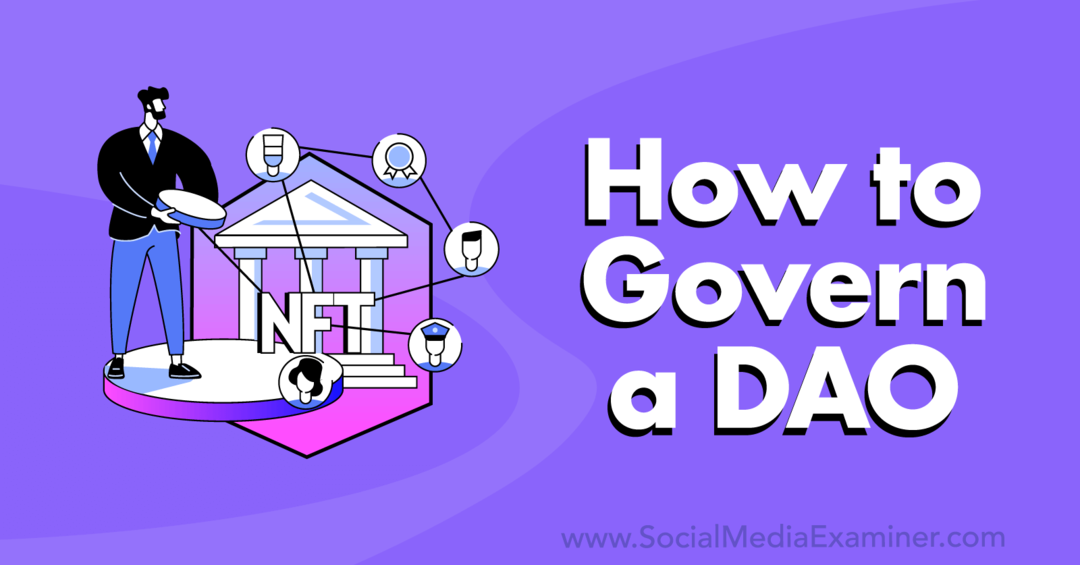Как удалить выбросы в Google Sheets
Google листы Google Гугл документы Герой / / June 02, 2023

Опубликовано
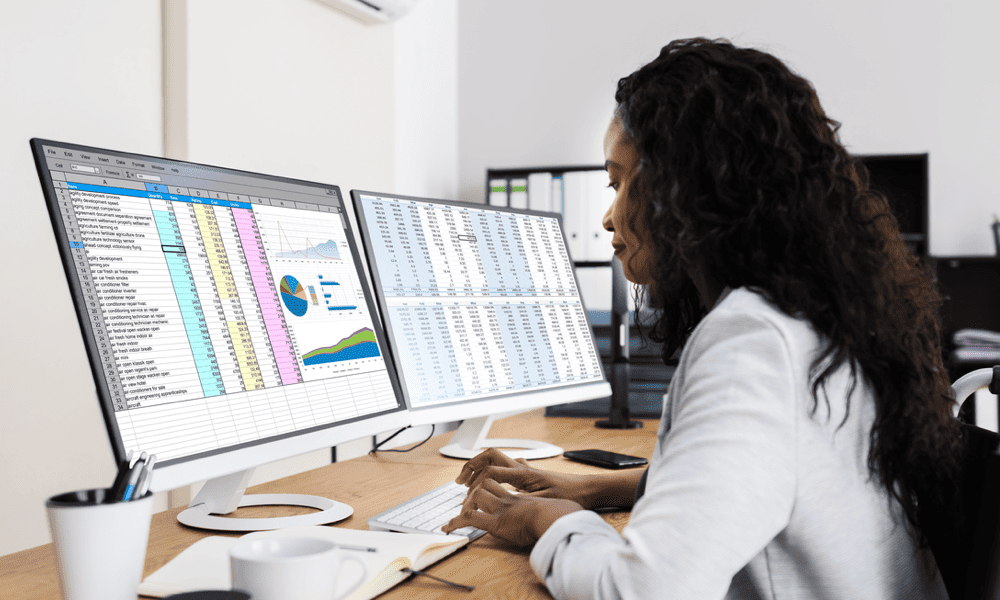
Иногда ваша электронная таблица может содержать необычно высокие или низкие значения, которые искажают ваши результаты. Узнайте, как удалить выбросы в Google Таблицах, здесь.
Когда вы анализируете данные, один или два результата могут сбить вас с толку. Точки данных, которые значительно выше или значительно ниже, чем большинство ваших данных, могут значительно исказить такие показатели, как среднее значение. В некоторых случаях лучше удалить эти выбросы из данных до начала анализа.
Если у вас есть некоторые точки данных, которые на самом деле не подходят, узнайте, как удалить выбросы в Google Таблицах ниже.
Что такое аутсайдер?
Выброс — это точка данных, которая значительно больше или меньше большинства данных в наборе.
Например, если вы измерили рост пяти растений и получили результаты 5 см, 7 см, 6 см, 7 см и 25 см, то окончательный результат будет выбросом. Большинство результатов имеют примерно одинаковое значение, а конечный результат значительно выше, чем у остальных.
Существуют методы определения того, какие значения будут считаться выбросами, основанные на диапазоне или разбросе ваших данных.
Зачем удалять выбросы?
В некоторых случаях выбросы в ваших данных могут исказить результаты при анализе ваших данных.
Например, в приведенном выше случае, если мы возьмем среднее значение роста всех пяти растений, оно будет (5+7+6+7+25)/5 или 10 см. Четыре растения выросли намного меньше, чем это, и только одно растение выросло значительно больше, поэтому среднее значение на самом деле не является репрезентативным ни для одной из точек данных.
Однако, если мы удалим выброс, среднее значение будет (5+7+6+7)/4 или 6,25. Это гораздо более репрезентативно для остальных значений и дает более точное отражение данных.
На некоторые статистические данные, такие как медиана, выбросы не влияют, но во многих случаях выбросы могут иметь значительное влияние.
Как найти выброс
Существует несколько способов определения выбросов на основе диапазона или разброса данных. Один из самых простых заключается в использовании межквартильный диапазон.
Квартиль — это просто точка данных, полученная путем разделения ваших данных на четыре равные части. Нижний квартиль — это число на четверть пути через ваши данные, если они перечислены в порядке от наименьшего к наибольшему. Верхний квартиль — это значение, прошедшее через три четверти ваших данных.
Межквартильный размах — это разница между этими двумя значениями. Поскольку это разница между нижним и верхним квартилями, ровно половина ваших значений будет лежать в этом межквартильном диапазоне.
Вы можете определить верхний предел выбросов, умножив межквартильный диапазон на 1,5 и прибавив результат к значению верхнего квартиля. Любое значение выше этого числа является выбросом. Точно так же вы можете найти нижний предел выбросов, умножив межквартильный размах на 1,5 и вычтя его из значения нижнего квартиля. Любое число ниже этого значения будет выбросом.
Как найти выброс в Google Sheets
Если все вышеперечисленное звучит как слишком много математики на ваш вкус, не бойтесь. Google Таблицы сделают всю тяжелую работу за вас. Это поможет вам рассчитать верхний квартиль, нижний квартиль и межквартильный диапазон для ваших данных, а затем вы можете создать формулу, чтобы определить, является ли каждое значение выбросом или нет.
Чтобы найти выброс в Google Таблицах:
- Выберите ячейку, в которой вы хотите вычислить нижний квартиль.
- Введите следующее:
=КВАРТИЛЬ(
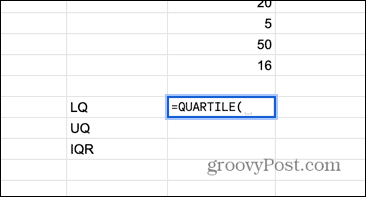
- Выберите все свои данные.
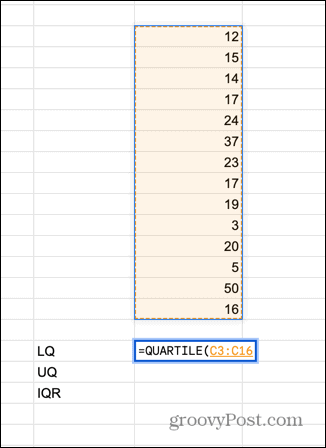
- Введите запятую, затем 1 и закрывающую скобку.
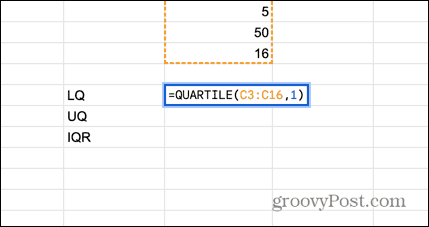
- Нажимать Входить и вычисляется нижний квартиль.
- Выберите следующую ячейку вниз и введите следующее:
=КВАРТИЛЬ(
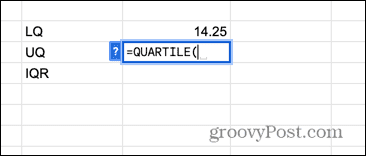
- Выберите все свои данные.
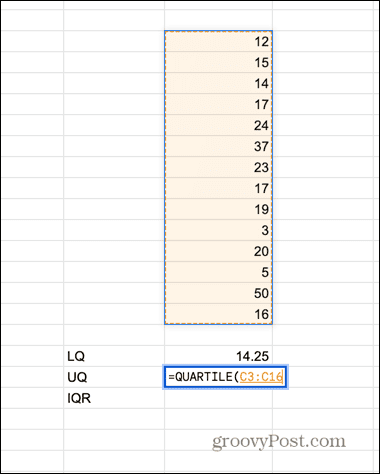
- Введите запятую, затем цифру 3 и закрывающую скобку.
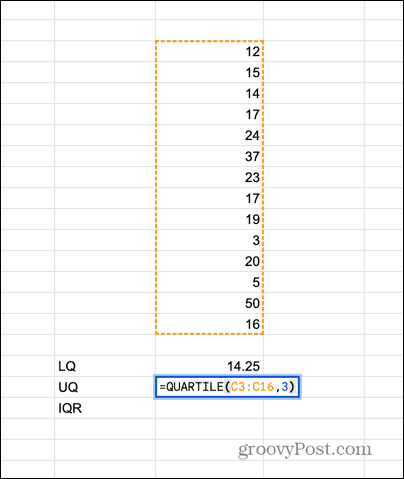
- Нажимать Входить и вычисляется верхний квартиль.
- Выберите следующую строку вниз и введите =, затем выберите ячейку, содержащую верхний квартиль.
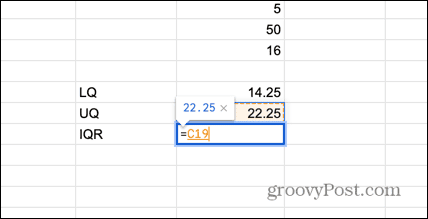
- Введите минус (-) и выберите ячейку, содержащую нижний квартиль.
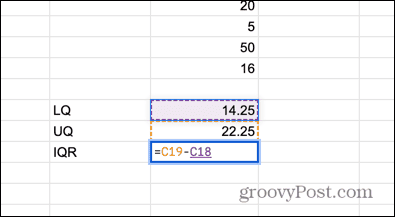
- Нажимать Входить и будет рассчитан межквартильный диапазон.
- Выберите ячейку рядом с верхней ячейкой ваших данных и введите следующую формулу, заменив C3 на местоположение вашей верхней ячейки данных, $C$18 на ячейку, содержащую нижний квартиль (убедитесь, что вы поставили знак $ перед буквой и цифрой), $C$19 с ячейкой, содержащей ваш верхний квартиль, и $C$20 с ячейкой, содержащей ваш промежуточный квартиль диапазон:
=ЕСЛИ(C3$C$19+1,5*$C$20,"Выброс",""))

- Если ваша первая точка данных является выбросом, ваша формула вернет выброс текста. В противном случае он будет пустым.
- Чтобы применить формулу к другим ячейкам ваших данных, щелкните и удерживайте маркер перетаскивания в нижнем углу ячейки.
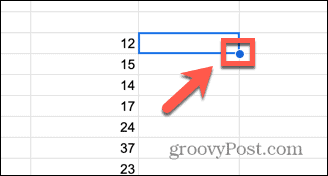
- Перетащите вниз по ячейкам, к которым вы хотите применить формулу.
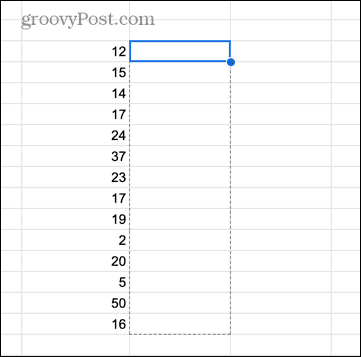
- Отпустите, и ваша формула скопируется и рассчитает. Теперь вы можете четко видеть любые значения, которые являются выбросами.
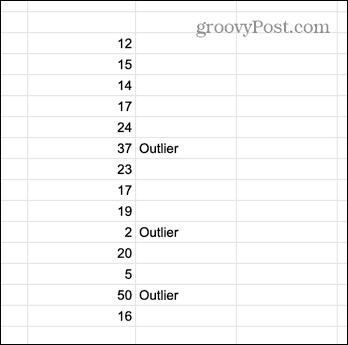
Как удалить выброс в Google Sheets
Теперь вы знаете, как найти выбросы, но как насчет их удаления?
Мы можем сделать это с помощью простого ЕСЛИ формула, которая удалит данные из любых ячеек, перечисленных как выбросы, но вернет исходное значение для тех, которые таковыми не являются.
Чтобы удалить выбросы в Google Таблицах:
- Выполните действия, описанные в разделе выше, чтобы определить, какие значения являются выбросами.
- Выберите ячейку через два столбца от верхней точки данных.
- Введите следующую формулу, заменив C3 на положение верхней ячейки, а D3 на положение ячейки справа от нее:
=ЕСЛИ(D3="Выброс","",C3)
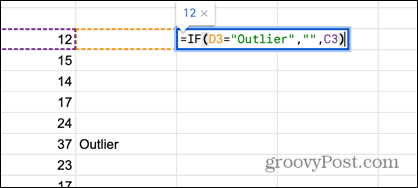
- Нажимать Входить. Если верхняя ячейка является выбросом, формула вернет пустое значение. В противном случае он вернет значение вашей верхней ячейки.
- Чтобы применить формулу к остальным ячейкам, нажмите и удерживайте маркер перетаскивания в нижнем углу ячейки.
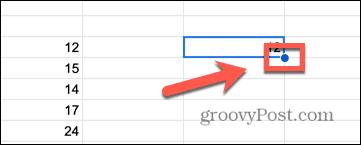
- Перетащите вниз по ячейкам, к которым вы хотите применить формулу.
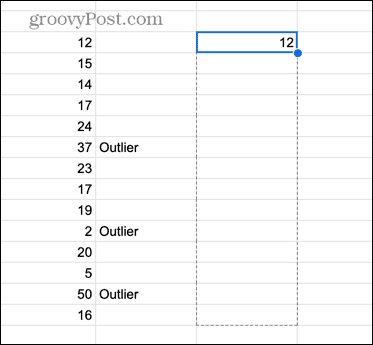
- Когда вы отпустите кнопку мыши, формула будет скопирована, и Google Sheets рассчитает конечный результат. Любые значения, указанные как выбросы, будут удалены.
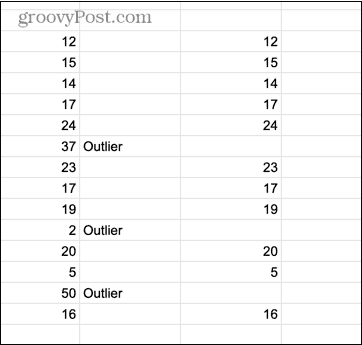
Манипулирование данными в Google Sheets
Изучение того, как удалять выбросы в Google Sheets, гарантирует, что ваши данные не будут искажены значениями, которые значительно выходят за пределы диапазона большинства ваших данных. В некоторых случаях это может сильно повлиять на статистику, которую вы используете для анализа данных.
Знание того, как удалить эти значения, дает вам возможность избавиться от них, если хотите, или включить их, если вы хотите проанализировать весь набор данных. Вы даже можете попробовать оба и сравнить результаты.
Google Таблицы отлично подходят для статистического анализа, но они могут делать гораздо больше. Вы можете сотрудничать с другими пользователями при создании документа Google Sheets и даже комментировать и реагировать на их работу. Ты можешь вставляйте таблицы Google Sheets в свои документы Google, а можно даже создавать QR-коды в Google Таблицах.